Εάν το πληκτρολόγιό σας σταματήσει να λειτουργεί σε κάτι και δεν έχετε εφεδρικό πληκτρολόγιο USB, τότε εσείς μπορεί να κάνει χρήση του εικονικού πληκτρολογίου που συνοδεύεται από το λειτουργικό σύστημα Windows που ονομάζεται On-Screen πληκτρολόγιο. Το πληκτρολόγιο οθόνης βοηθά τους χρήστες να εισάγουν την είσοδο χρησιμοποιώντας ένα ποντίκι. Τώρα αφήστε μας σε αυτό το άρθρο, πώς μπορείτε να ανοίξετε το πληκτρολόγιο οθόνης σε υπολογιστή Windows 11
Πίνακας περιεχομένων
Μέθοδος 1: Χρήση συντόμευσης πληκτρολογίου
Η Συντόμευση πληκτρολογίου είναι ο ευκολότερος τρόπος για να ολοκληρώσετε τα πράγματα και σας καθοδηγούμε να ανοίξετε το πληκτρολόγιο οθόνης χρησιμοποιώντας τη συντόμευση πληκτρολογίου όπως φαίνεται παρακάτω.
Τύπος CTRL + WIN + O πλήκτρα μαζί στο πληκτρολόγιό σας.
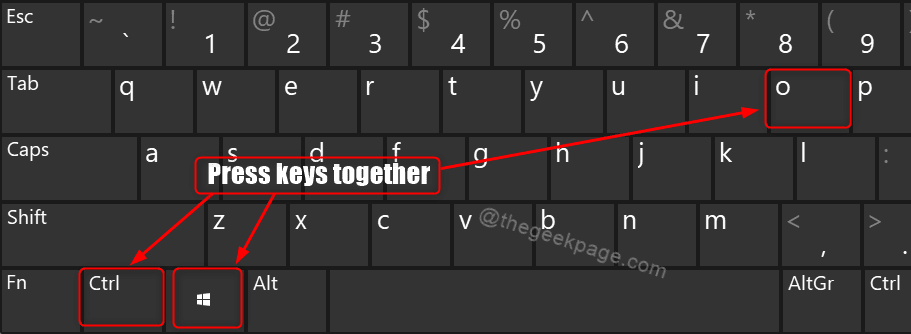
Μέθοδος 2: Χρήση του πλαισίου διαλόγου Εκτέλεση
1 – Για να ανοίξετε το πλαίσιο διαλόγου Εκτέλεση, πατήστε Win + R πλήκτρα μαζί στο πληκτρολόγιό σας.
2 – Στη συνέχεια, πληκτρολογήστε οσκ στο κουτί τρεξίματος.
3 – Χτύπημα Εισαγω κλειδί.
Αυτό θα εκκινήσει το πληκτρολόγιο οθόνης στο σύστημά σας.
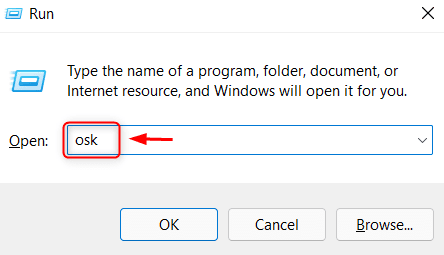
Μέθοδος 3: Από την Αναζήτηση των Windows
1 – Αρχικά, ανοίξτε την Αναζήτηση των Windows.
2 – Πατήστε Νίκη πληκτρολογήστε το πληκτρολόγιό σας και πληκτρολογήστε πληκτρολόγιο οθόνης.
3 – Στη συνέχεια, χτυπήστε Εισαγω κλειδί.
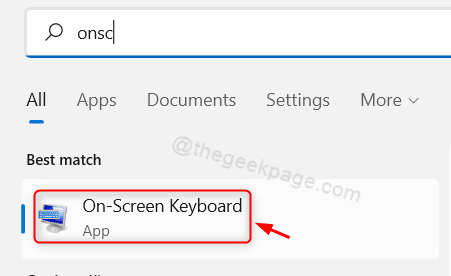
Μέθοδος 4: Χρήση εικονιδίου πληκτρολογίου οθόνης από τη γραμμή εργασιών
Βήμα 1: Ανοίξτε τις ρυθμίσεις της γραμμής εργασιών
Κάντε δεξί κλικ στη γραμμή εργασιών και επιλέξτε Ρυθμίσεις γραμμής εργασιών.

Βήμα 2: Στη σελίδα ρυθμίσεων της γραμμής εργασιών
Κάντε κλικ στο Πληκτρολόγιο αφής κουμπί εναλλαγής για να το ενεργοποιήσετε.
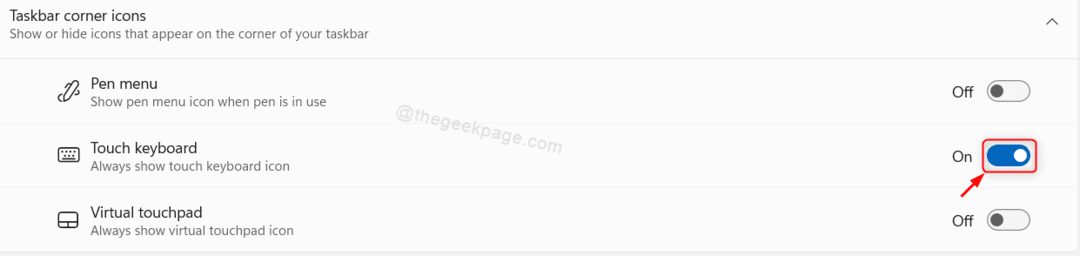
Βήμα 3: Τώρα μπορείτε να παρατηρήσετε ότι υπάρχει σύμβολο εικονικού πληκτρολογίου στο δίσκο συστήματος στη γραμμή εργασιών
Για να εκκινήσετε το πληκτρολόγιο οθόνης, κάντε κλικ στο εικονίδιο του πληκτρολογίου όπως φαίνεται στην παρακάτω εικόνα.
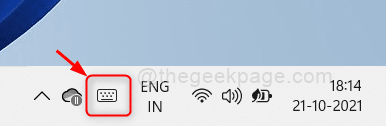
Μέθοδος 5: Από την εφαρμογή Ρυθμίσεις
Βήμα 1: Ανοίξτε την εφαρμογή Ρυθμίσεις
Τύπος Win + I πλήκτρα μαζί στο πληκτρολόγιό σας.
Βήμα 2: Στη σελίδα Ρυθμίσεις
Κάντε κλικ στο Προσιτότητα στο αριστερό παράθυρο.
Στη συνέχεια, κάντε κύλιση προς τα κάτω στη σελίδα προσβασιμότητας και κάντε κλικ στο Πληκτρολόγιο.
Κάντε κλικ στο κουμπί εναλλαγής του Πληκτρολόγιο οθόνης για να το ανάψεις.
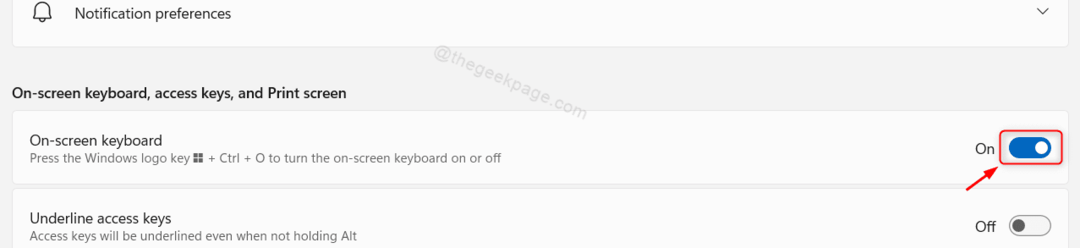
Μόλις το ενεργοποιήσετε, ανοίγει το πληκτρολόγιο οθόνης και μπορείτε να συνεχίσετε να το χρησιμοποιείτε.
Μέθοδος 6: Χρήση του Πίνακα Ελέγχου
Βήμα 1: Ανοίξτε τον Πίνακα Ελέγχου
Τύπος Win + R πλήκτρα μαζί στο πληκτρολόγιό σας και έλεγχος τύπου.
Κτύπημα Εισαγω κλειδί.

Βήμα 2: Στον Πίνακα Ελέγχου
Πλοηγηθείτε Ευκολία πρόσβασης > Κέντρο Ευκολίας Πρόσβασης.
Στη συνέχεια, κάντε κλικ στο Ξεκινήστε το πληκτρολόγιο οθόνης μεσα στην Γρήγορη πρόσβαση σε κοινά εργαλεία Ενότητα.
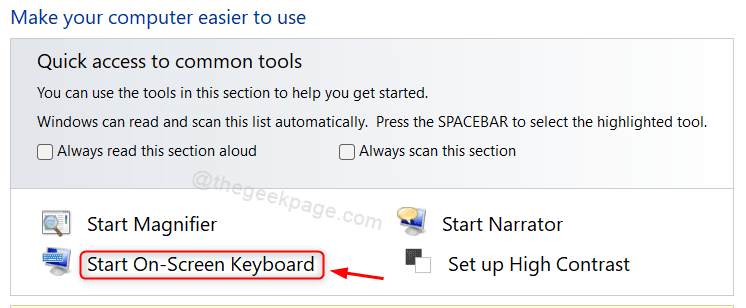
Το πληκτρολόγιο οθόνης θα ξεκινήσει αμέσως μετά την επιλογή Έναρξη πληκτρολογίου οθόνης.
Ελπίζω να σας άρεσε αυτή η μέθοδος.
Μέθοδος 7: Από το μενού Έναρξη
Βήμα 1: Ανοίξτε το μενού Έναρξη
Κάντε κλικ στο Αρχή κουμπί στη γραμμή εργασιών.
Στη συνέχεια, κάντε κλικ Όλες οι εφαρμογές στο μενού έναρξης.

Βήμα 2: Στη λίστα Όλες οι εφαρμογές
Κάντε κύλιση προς τα κάτω στη λίστα και κάντε κλικ στο Εύκολη πρόσβαση στα Windows.
Στη συνέχεια, κάντε κλικ Πληκτρολόγιο οθόνης από την αναπτυσσόμενη λίστα όπως φαίνεται παρακάτω.
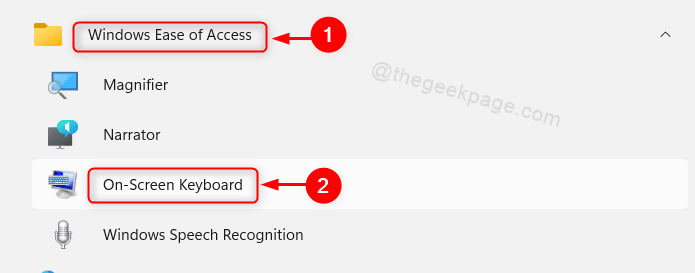
Αυτό ανοίγει το πληκτρολόγιο οθόνης στον φορητό υπολογιστή σας.
Μέθοδος 8: Χρήση οποιουδήποτε εργαλείου γραμμής εντολών
Βήμα 1: Ανοίξτε οποιοδήποτε εργαλείο γραμμής εντολών όπως η γραμμή εντολών.
Τύπος Win + R πλήκτρα μαζί στο πληκτρολόγιό σας και πληκτρολογήστε cmd.
Κτύπημα Εισαγω κλειδί.

Βήμα 2: Στο παράθυρο της γραμμής εντολών
Τύπος οσκ και χτυπήστε Εισαγω κλειδί.
Αυτό θα εκκινήσει αμέσως το πληκτρολόγιο οθόνης.
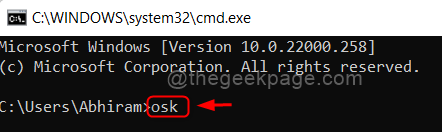
ΣΗΜΕΙΩΣΗ:- Η παραπάνω εντολή οσκ δουλεύει σε PowerShell επίσης.
Μέθοδος 9: Από την οθόνη σύνδεσης
Τύπος Win + L τα πλήκτρα μαζί στο πληκτρολόγιό σας για να μεταβείτε στην οθόνη κλειδώματος.
Στη συνέχεια, κάντε κλικ στο Προσιτότητα εικονίδιο στην κάτω δεξιά γωνία της οθόνης.
Επιλέγω Πληκτρολόγιο οθόνης από τη λίστα.
Αυτό θα εκκινήσει το πληκτρολόγιο οθόνης στον φορητό υπολογιστή σας.
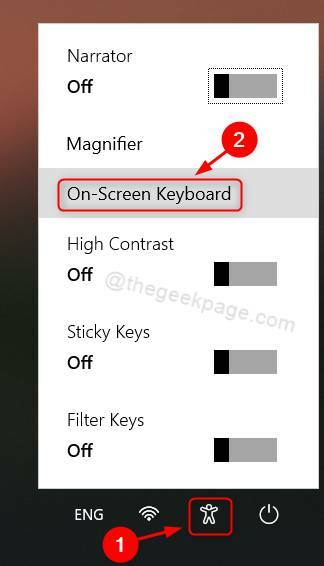
Αυτά είναι όλα παιδιά!
Ελπίζω να βρήκατε αυτό το άρθρο κατατοπιστικό και χρήσιμο.
Αφήστε μας τα σχόλια παρακάτω για να μας πείτε ποια μέθοδος σας άρεσε.
Ευχαριστούμε που το διαβάσατε!


